En CRM Mango las facturas se pueden emitir de dos formas:
- mediante la introducción manual de datos y la posterior emisión de una factura,
- emitiendo una factura directamente del pedido recibido.
1. Emisión manual de facturas
La primera forma de emitir una factura es manualmente. Nos dirigimos a la sección Facturas - Facturas emitidas y, en la esquina inferior derecha, pulsamos el botón verde con el signo más .
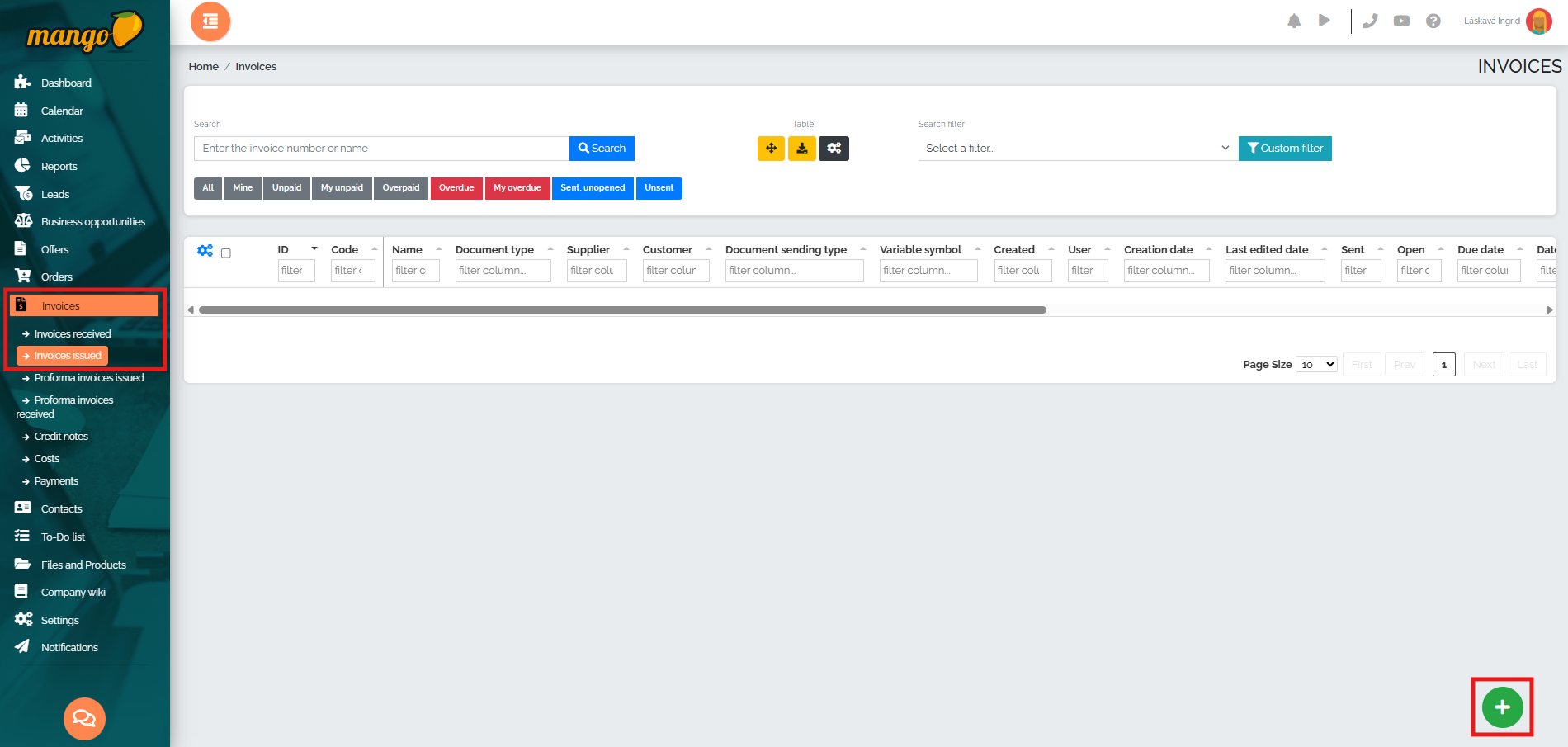
En la nueva ventana, es necesario completar campos como el nombre de la factura o cambiar la moneda de emisión. A continuación, completar el proveedor, el cliente, la fecha de la entrega gravable, el idioma de la factura, las notificaciones o seleccionar la impresión de la factura (si disponemos de varias) y completar los conceptos de la factura. Para emitir la factura, haga clic en el botón verde Crear .
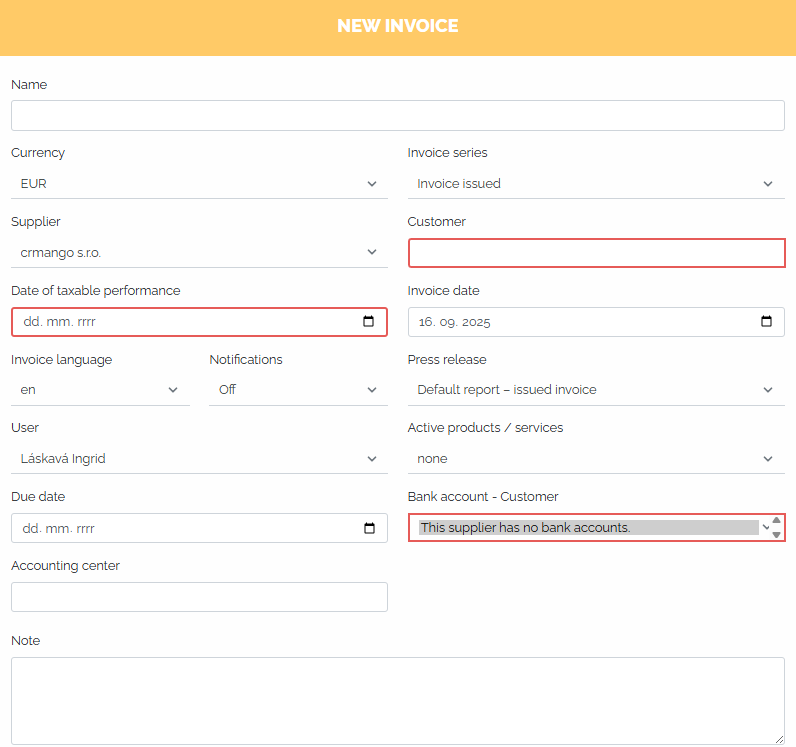
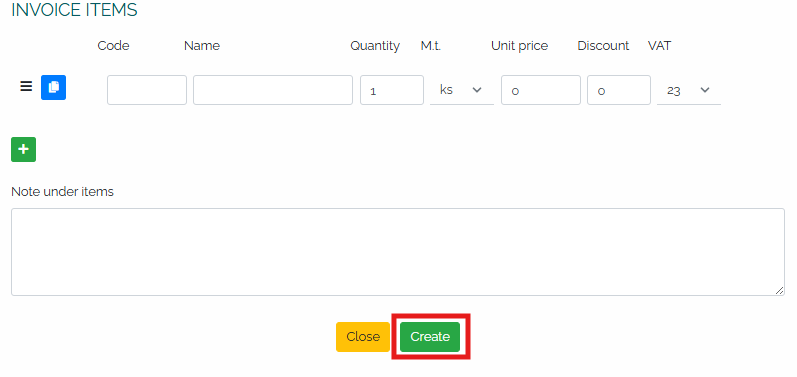
Nota: La fecha de vencimiento de la factura (14 días) se completará automáticamente según la fecha de emisión. Sin embargo, si se especifica una fecha de vencimiento diferente a 14 días en los datos de la empresa, en la pestaña Otros, se completará automáticamente en el campo Fecha de vencimiento de la factura.
Después de guardar la factura, podemos verla en una vista de tabla en el listado de facturas emitidas:

Si queremos ver o modificar la factura antes de enviarla, hacemos clic en el icono del lápiz (ver imagen superior) y se mostrarán los detalles. Podemos realizar los cambios necesarios o revisarla haciendo clic en la pestaña Vista previa del documento.
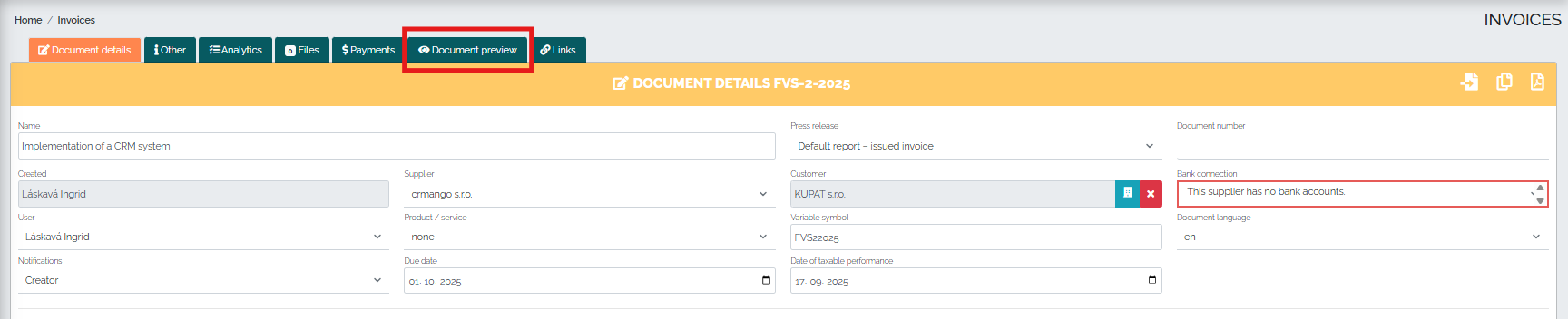
En este punto veremos una vista previa de la factura emitida:
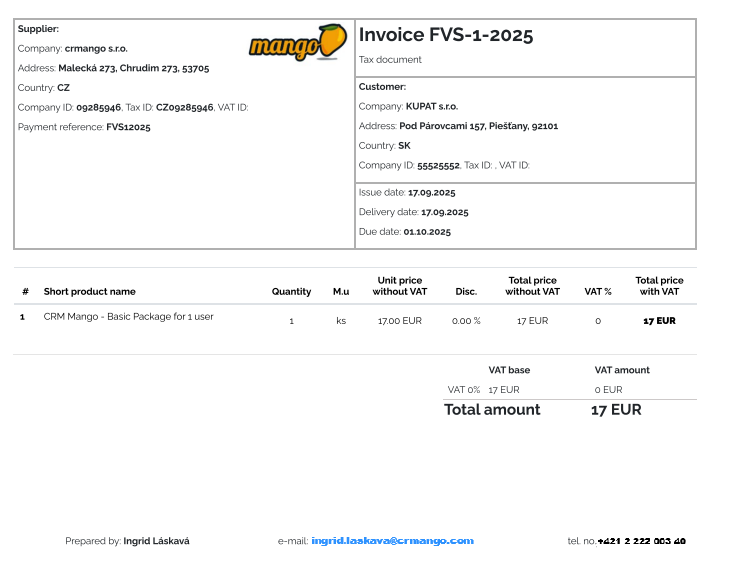
2. Emisión de una factura a partir de un pedido recibido
La segunda forma de emitir una factura en el sistema Mango es directamente desde el pedido. Esta es la forma más eficiente, especialmente si la empresa procesa los pedidos directamente en Mango. Para ello, vaya a la sección Pedidos - Pedidos recibidos, busque un pedido específico en la lista y haga clic en el icono del lápiz .
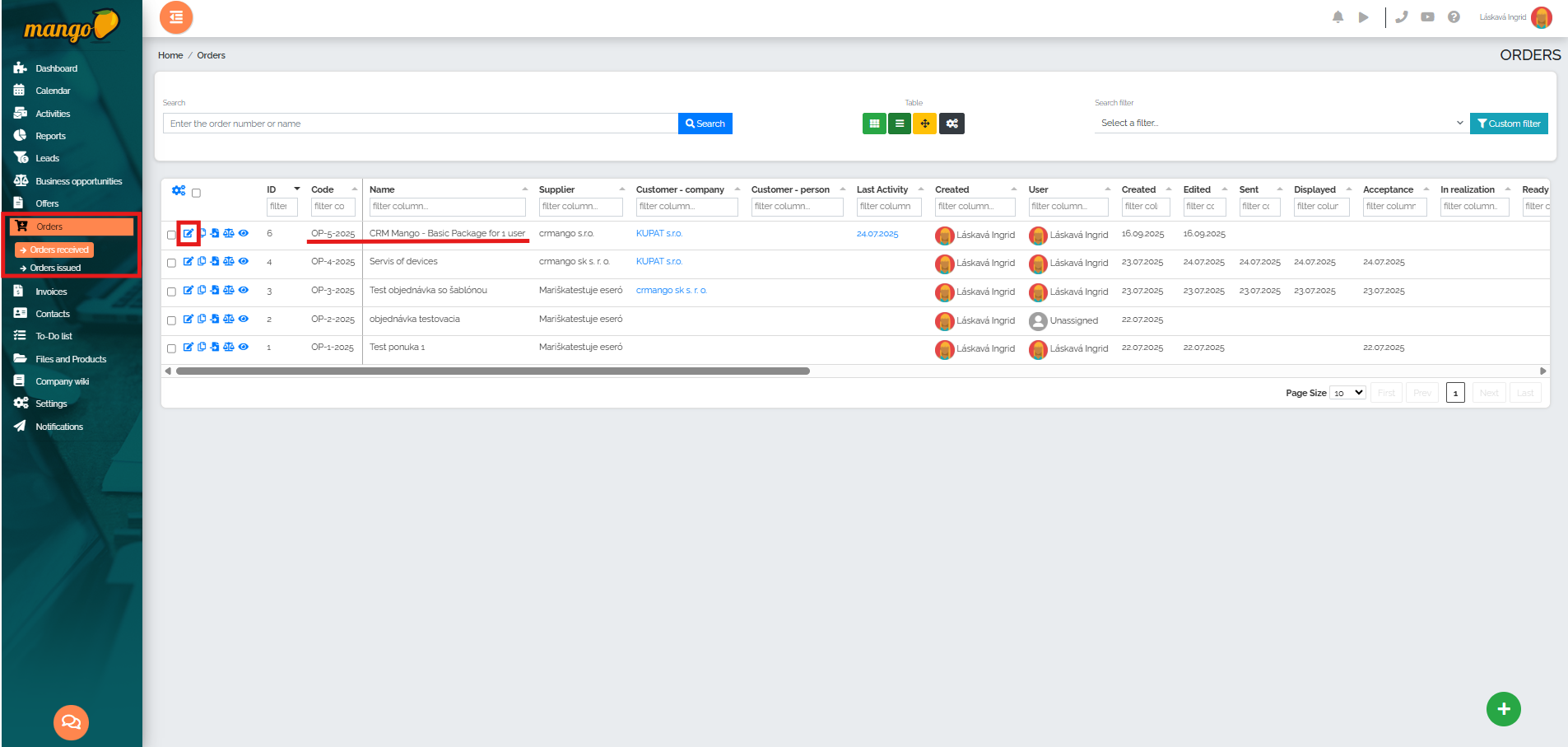
A continuación se abrirán los detalles del pedido y cuando hayamos comprobado todos los datos, hacemos clic en el último punto de la llamada línea de tiempo del pedido: Finalización del pedido :

El sistema nos ofrecerá entonces varias opciones, pero elegiremos la opción Completar pedido + Emitir factura emitida :
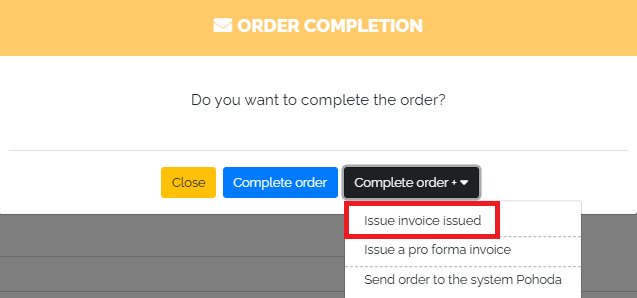
En el siguiente paso, tenemos la opción de cambiar, por ejemplo, la fecha de emisión de la factura y guardar la factura haciendo clic en el botón Guardar :
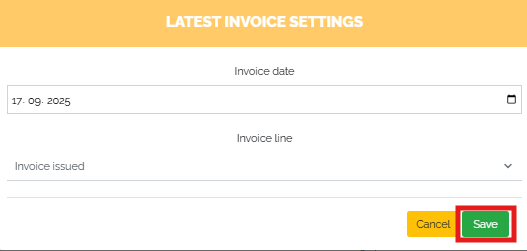
Después de guardar, podemos ver en los detalles del pedido, en la pestaña Enlaces, que una factura está vinculada al pedido dado: se mostrará su número, cliente, importe facturado y también es posible editar esta factura directamente haciendo clic en el ícono de lápiz azul : 
También en la sección Pedidos - Pedidos Recibidos, el número de factura asociado al pedido se muestra en la columna Factura Emitida. Al hacer clic en este número, se abrirá la factura, que podrá editarse si es necesario.

También podemos proceder de forma similar al emitir facturas anticipadas.